Çalışma ekranını görüntüleyebilmek için, bir veri dosyası oluşturmuş olmanız gerekmektedir. Eğer daha önce herhangi bir program oluşturmadıysanız A.1.1) Veri dosyası oluşturma başlığını inceleyebilirsiniz.
aSc Ders Planlama Programında birden fazla veri dosyası üzerinde aynı anda çalışabilirsiniz. Açık olan pencereleriniz, alışık olduğunuz internet tarayıcı ekranlarındaki gibi sekmeler halinde görüntülenmektedir.
Bir dosyanız açıkken, farklı bir dosyanızı daha açmak isterseniz çalışma ekranınızda iken, “Aç” butonuna tıklayarak üzerinde çalışacağınız diğer dosyalarınızı açabilirsiniz. Aşağıdaki resimde görüldüğü gibi mavi ile belirtilen alanda birden fazla veri dosyası sekmeler halinde görüntülenmekte ve kolayca geçiş sağlanabilmektedir.

Aşağıdaki resimde kırmızı ile belirtilen sol taraftaki sekmeler sınıflar, öğretmenler, dersler, dersliklerin çarşaf listelerine erişebilirsiniz. Farklı bir pencere açıp kapatmanıza gerek kalmadan tüm okulun programını aynı anda görüntüleyebilirsiniz.

Sol taraftaki sekmeleri görüntüleyemiyorsanız aşağıdaki resimde belirtildiği gibi yukarıdaki menülerden “Arayüz Ayarları” butonuna tıklayarak “Sekmeleri Göster” seçeneğiyle sekmeleri tekrar görünür yapabilirsiniz.

Yine “Arayüz Ayarları” menüsünden uygulamanın renk temasında, yazı boyutunda değişiklikler yapabilirsiniz.

aSc Ders Planlama Programının Çalışma ekranında her öğretmen bir renk ile temsil edilir. Buda sizin ekrandaki dersleri kolaylıkla ayırt etmenizi sağlar. Eğer bu renkleri değiştirmek isterseniz ya da ekranınızı alışık olduğunuz siyah beyaz bir görüntü ile kullanmak isterseniz bu ayarları nasıl gerçekleştireceğinize dair eğitim içeriğine tıklayarak ulaşabilirsiniz.
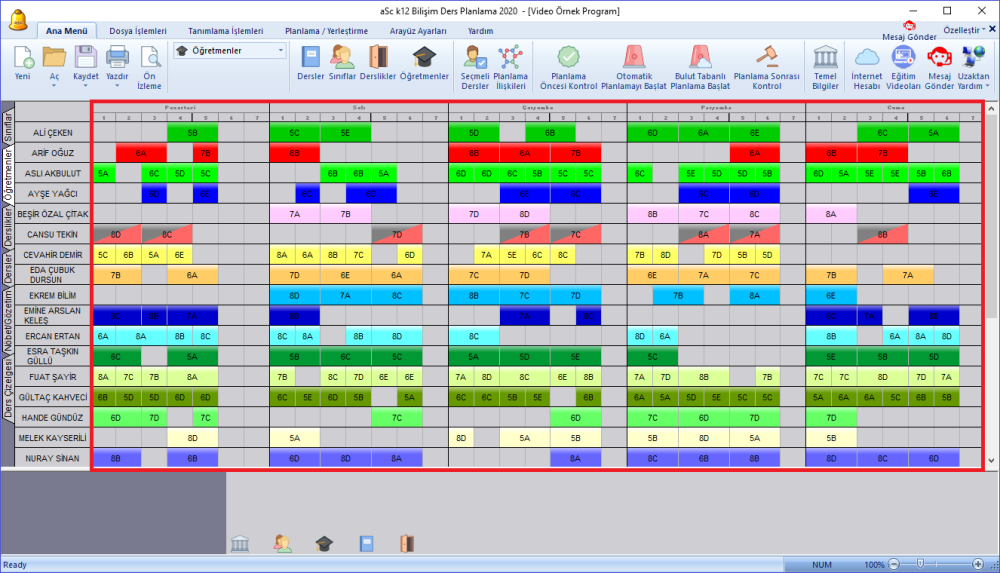
aSc Timetables Ders Planlama Programında farenin sağ tık özelliği aktiftir. Aşağıdaki resimde görüldüğü gibi Çalışma Ekranında herhangi bir kartın (Ders) üzerine gelip sağ tıklayarak açılan menüden ders ile ilgili güncellemelere kısa yoldan erişebilirsiniz.

Ya da aşağıdaki resimdeki gibi herhangi bir satırdaki kaydın adına sağ tıklayarak açılan menüden o kayıt ile ilgili güncellemeler yapabilirsiniz.




Bu konuyla ilgili geribildirimlerinizi gönderin.